Mac-App mit Tradition
Ausprobiert: Die Dokumenten-Verwaltung EagleFiler
Inzwischen wurden die neuen MacBooks ausgeliefert und wie viele andere Anwender nutzen auch wir die Gunst der Stunde dazu, den frisch ausgepackten Maschinen nicht einfach nur ein altes Gerätebackup aufzubügeln, sondern haben uns für die jungfräuliche Variante entschieden: Wir starten mit dem blanken Betriebssystem und installieren in den kommenden Wochen ausschließlich all jene Applikation, die sie auf den alten Rechnern bewährt haben.
Neben dem guten Gefühl, so auf alten Ballast und überflüssige Konfigurationsdateien verzichten zu können, hilft der frische Start auch dabei, die stetig gewachsene App-Auswahl im Programmverzeichnis noch mal zu hinterfragen: Benötigen wir wirklich alle der im Laufe der letzten Jahre installierten Anwendungen? Welche unserer Mac-Applikation wurden schon lange nicht mehr aktualisiert? Welche haben uns Probleme bereitet? Welche haben wir in den zurückliegenden Monaten so gut wie nie geöffnet?
Fragen, die wir uns auch beim Blick auf unsere Dokumenten-Manager gestellt haben. Neben iDocument – einem ehemaligen Favoriten, dessen Weiterentwicklung inzwischen jedoch komplett eingestellt wurde – wartete auch die auch die Together-Anwendung schon seit einer Ewigkeit darauf, mal wieder geöffnet und benutzt zu werden. Dem umfangreichen Dokument-Manager mit korrespondierender iOS-Applikation haben wir uns im vergangenen Februar ausführlich gewidmet, im anschließenden Alltagseinsatz aber schnell festgestellt, dass uns Together mit seinen zahlreichen Power-User-Funktionen, Gruppen und Ordnern jedoch etwas zu überladen und etwa zu unübersichtlich gestaltet war. Eine Erkenntnis, die letztlich wieder zum Einsatz der iDocument-Applikation geführt hat und uns seitdem Magenschmerzen bereitet.
EagleFiler: Eine Beispiel-Datenbank mit Schlagwörtern und Ordnern
Ohnehin schon etwas wackelig auf den Beinen, kann der fehlende Entwickler-Support jederzeit dafür sorgen, dass iDocument seinen Dienst mit einer der anstehenden macOS-Aktualisierung komplett einstellt, sich anschließend nicht mehr starten lässt und seine Tür zu unserem papierlosen Büro verriegelt. Es muss also eine Alternative her.
Nach einer langen Suche, mehreren Open Source-Ausflügen (u.a. zu Tag Spaces, Devonthink und Yojimbo) und der hartnäckigen Einforderung von Empfehlungen aus dem Freundes- und Bekanntenkreis sind wir letztlich bei der Mac-Anwendung EagleFiler gelandet. Ein alter OS X-Veteran, der schon seit 2006 kontinuierlich entwickelt und zuletzt am 18. Oktober 2016, also erst vor gut einem Monat aktualisiert wurde.
EagleFiler archiviert seit 2006
Programmiert von Michael Tsai – in der Mac-Community vor allem durch seine eloquent-kritischen Blogeinträge auf mjtsai.com bekannt – tritt EagleFiler mit einer Benutzeroberfläche an, die vor allem langjährige Mac-Anwender ansprechen dürfte. EagleFiler erinnert uns an Xpad und BBedit und Co. und verzichtet auf den neuen Mac-Look, den Anwendungen wie MoneyMoney, Screenium oder Pixelmator eingeführt haben. Der Dokumenten-Manager präsentiert sich als zurückhaltende, grundsolide Mac-Anwendung, die auf einen Inspektor, eine Mehr-Fenster-Anzeige und eine ganz konventionelle Symbolleiste setzt.
Nach dem ersten Start legt EagleFiler eine Datenbank-Datei an, die sich in einem beliebigen Verzeichnis des Rechners und damit auch in einem (auf Wunsch geteilten) Dropbox-Ordner ablegen lässt. Und bereits die Datenbank unterscheidet sich erheblich von den konkurrierenden Anwendungen, die um eure Gunst für den perfekten Begleiter beim Aufbau eines papierlosen Büros kämpfen.
EagleFiler: Das Datenbankverzeichnis und die Schnellablage
Übersichtliche Datenbank-Struktur mit direktem Zugriff
Zum einen handelt es sich bei der Datenbank nicht um eine kryptisch beschriftete Container-Datei, die auf SQLite-Dateien und eigene Dateinamen setzt, sondern um eine übersichtliche Verzeichnisstruktur, die die von euch gewählte Sortierung innerhalb der Anwendung berücksichtigt und synchron abbildet. Anders formuliert: Habt ihr euch in EagleFiler ein Verzeichnis „Rechnungen“ und einen Unterordner „Reklamationen“ erstellt, dann findet ihr diese mit der gleichen Hierarchie auch im Datenbank-Ordner.
Eine konzeptuelle Entscheidung, die mit zwei großen Vorteilen einhergeht: Auch ohne laufende EagleFiler-Anwendung lässt sich von Unterwegs (etwa über die Dropbox-App auf dem iPhone oder dem öffentlichen Rechner eines x-beliebigen Internet Cafés) auf ein gerade benötigtes Dokument zugreifen. Und: Der Import neuer Dokumente kann direkt im Datenbank-Verzeichnis vorbereitet werden.
„To Import“-Ordner für gleichzeitigen Zugriff
So bietet EagleFiler für jede eurer Datenbanken einen „To Import“-Ordner an, in den ihr all jene PDF-Dateien, Bilder und Dokumente ziehen könnt, für deren Ablage ihr momentan keine Zeit habt. Beim nächsten Start des Dokumenten-Managers importiert EagleFiler die hier gesicherten Dokumente dann selbstständig und legt diese im intelligenten Ordner „Unsortiert“ ab. Die Funktion, die es euch ermöglicht EagleFiler mit neuen Dokumenten zu bestücken, ohne die Applikation öffnen zu müssen, ist hilfreich beim Einsatz einer Datenbank, die von mehreren Anwender genutzt wird.
Intelligente Ordner mit automatischen Aktionen
In seinem Hauptfenster setzt EagleFiler auf eine Kombination aus verschachtelten Verzeichnissen, intelligenten Ordnern, Schlagwörtern und immer verfügbaren Meta-Daten („zuletzt geändert“, „Dateigröße“, „Dateityp“ etc.). Neue Dokumente, die von euch in die Anwendung gezogen wurden, lassen sich so in ein beliebiges Verzeichnis einsortieren, verschlagworten und können anschließend nicht nur anhand der integrierten Volltextsuche sondern auch über ein Tag-Anzeige aufgespürt werden.
EagleFiler: Intelligente Ordner wie iTunes
Die intelligenten Ordner erinnern an die intelligenten Wiedergabelisten des Medienplayers iTunes und können mehr als nur definierte Suchaufträge im Stil von „zeige alle PDF-Dokumente, der vergangenen zwei Wochen mit dem Schlagwort ‚wichtig‘ aus dem Ordner Finanzamt“ absetzen.
Wer möchte kann die intelligenten Ordner auch zum automatischen Ausführen von Aktionen einsetzen. Mit wenigen Handgriffen lässt sich ein intelligenter Ordner erstellen, der alle Dokumente, die ihr in diesen verschiebt, mit ausgewählten Schlagwörtern versieht und diese in ein zuvor definiertes Verzeichnis bewegt.
EagleFiler: Intelligente Ordner mit Aktionen
Für Neueinsteiger sicher sinnvoll, bietet EagleFiler eine schnelle Ablage an, die sich auch dann als kleines Programm-Fenster auf dem Desktop anzeigen lässt, wenn die Hauptapplikation geschlossen wurde. Hier lassen sich beliebige Dateien aus euren persönlichen Verzeichnissen ablegen und so direkt in die Datenbank aufnehmen.
Schablonen für neue Dokumente
Neben der Verwaltung schon vorhandene Dateien kann Adler auch zum Erstellen neuer Dokumente genutzt werden. Hierfür bietet der Entwickler nicht nur zwei schnelle Aktion an, mit deren Hilfe sich neue Text und RTF-Dokumente erstellen, bearbeiten und sichern lassen, sondern erlaubt euch auch das Anlegen von Vorlagen-Schablonen. Diese können in der Stationery Folder der EagleFiler-Datenbank abgelegt und mit Spotlight-Kommentaren versehen werden, die EagleFiler zum Setzen der von euch definierten Schlagwörter auswertet.
Wer viele Inhalte aus dem Netz sichert kann zudem die zahlreichen, hier angebotenen Bookmarklets nutzen, die sich in Safari sichern und dazu einsetzen lassen, die aktuell besuchte Seite, etwa als PDF in den Datenbestand von EagleFiler zu importieren – ein Hauch von Evernote, wenn man so will.
Schlicht und solide
EagleFiler hat uns vor allem mit seinem schlichten Ein-Fenster-Auftritt und seiner zehnjährigen Geschichte überzeugt. Bei dem Download handelt es sich nicht um eine opportunistische «Ich verkaufe mein Freizeit-Projekt jetzt im Mac App Store»-Anwendung aus Studentenhänden, sondern um eine OS X-Applikation, die zehn Jahre gereift ist und 204 Seiten benötigt um ihren kompletten Funktionsumfang in dem 2MB großen Anwender-Handbuch zu erklären.
Eine Bestandsaufnahme, die zugegebene, noch an der Oberfläche kratzt. So ist EagleFiler auch in der Lage seine Datenbank komplett zu verschlüsseln, kann mit booleschen Ausdrücken (AND, OR) in der Suche umgehen, versteht sich auf das Archivieren von E-Mails und lässt euch hier nicht nur den E-Mail-Text sondern auch die Textpassagen in eventuell vorhandenen Anhängen durchsuchen, versorgt euch für wiederkehrende Aufgaben mit Dokumenten-Vorlagen die sich auf Zuruf zum Erstellen neuer Einträge benutzen lassen und lässt sich auch mit selbstgeschriebenen Apple Script-Dateien ansprechen.
Um es kurz zu machen: Auf unseren neuen Rechnern wird EagleFiler zukünftig die Aufgaben übernehmen, um die sich bislang Together und iDocument gekümmert haben.
Bei Interesse könnt ihr den 28MB großen Downloads hier aus dem Netz laden und 30 Tage uneingeschränkt testen. Die Vollversion lässt sich anschließend für 39,25€ auf der Seite des Entwicklers beziehungsweise für 39,99€ im Mac App Store erwerben.
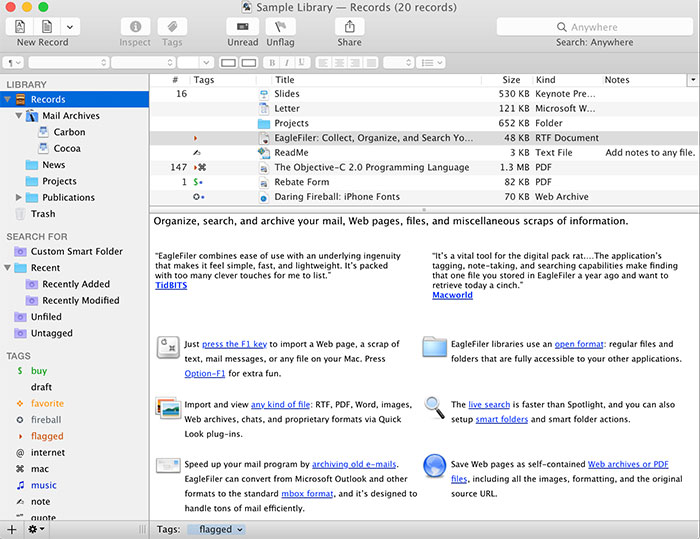

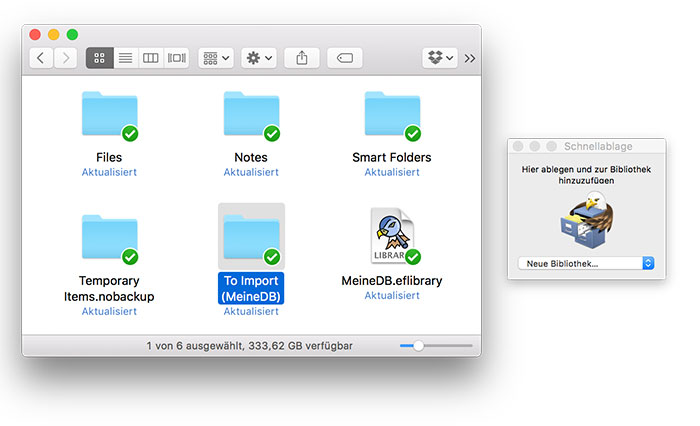

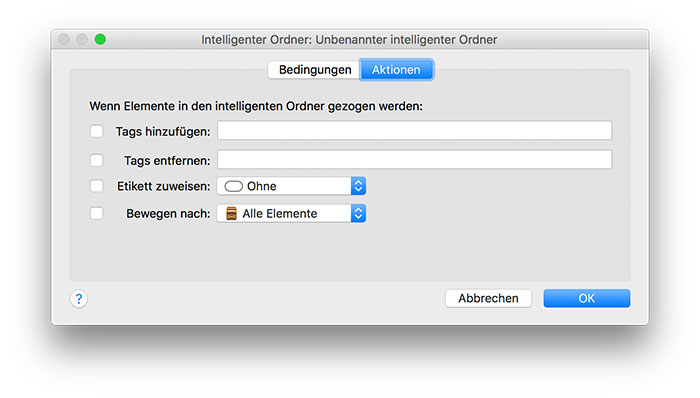
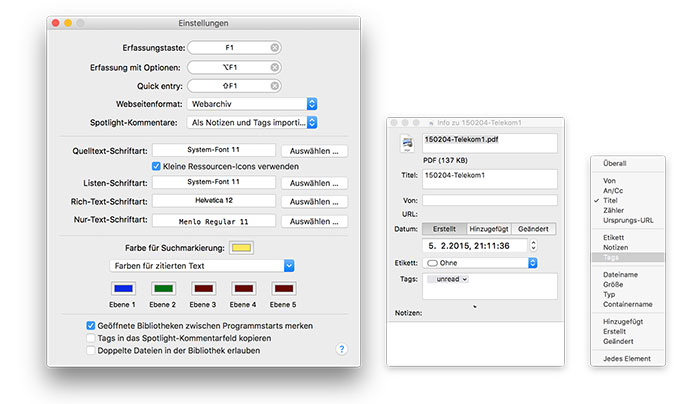
Was ist der konkrete Vorteil gegenüber DevonThink?
Stimmt, Devon legt normalerweise eine Datenbank an aber es ist auch möglich Verzeichnisse nur indizieren zu lassen bzw. beides kombiniert. Die Suchfunktion in allen Daten und die Vorschläge für verwandte Dateien mit ähnlichem Inhalt ist Gold wert. Momentan ist DevonThink auch reduziert und sollte einen ähnlichen Preis haben.
XPad funktioniert bei mir auf El Capitan immer noch obwohl der Support und die Entwicklung seit Jahren aufgegeben wurde. Solide Programmierung ohne Schnickschnack hält länger als Klickibunti-Spielzeug-Progrämmchen.
Ich nutze von Michael Tsai SPAMSIEVE wird seit Jahrzehnten regelmäßig up-ge-datet und funzt für mich Supercup
Ich habe letztens DevonThink ausprobiert und nicht verstanden, wo das Killerargument gegenüber einer geordneten Verzeichnisstruktur ist. Klar, ich kann kreuz und quer kategorisieren usw., aber das kann ich mit alleine dem Finder auch (Tags, Aliasse, Hard Links).
Ich will gerne meine Effizienz weiter verbessern und so ein Programm nutzen, aber ich erkenne (noch) keinen Mehrwert. Wer hilft mir auf die Sprünge?
PS: 30 GB Office- und andere Dateien warten auf eine Lösung ;)
Das zu Grunde liegende Problem ist, dass man nicht immer mit der selben Logik unterwegs ist. Beispiel: Du hast einen Fernseher gekauft und die Rechnung eingescannt. Wo legst Du sie ab ? Rechnungen 2016 für die Buchhaltung? Wohnzimmer für später im Falle eines Schadens (Garantie) ? Oder unter AV, weil Du noch mehr davon hast ? Oder nur unter Garantie ? Letztlich möchte man es unter allen Überschritten finden.
Die Frage ist nur, wie einfach die Ablage, das Suchen und Ändern ist.
Ordnerstrukturen vs Document Management Systeme vs Tagging:
Ordnerstruktur:
– nur eine einzige Logik/ Baumstruktur
-> ein Sortierkriterium für alles
– Aufbrechen der Struktur über Alias möglich aber aufwändig in der Pflege, besonders bei Änderungen. Lösch man ein Dokument-hat man alle Aliase auch gelöscht ? Und was passiert, wenn man Rechner / Festplatte wechselt oder nicht nur lokal sondern auch über Netzwerk arbeiten möchte ?
DMS
– Datenbank-basiert
– mehrere Baumstrukturen möglich
– Freitextsuche möglich
– Nachteile: was passiert, wenn die Datenbank beschädigt wird ? Liegen Die Dokumente in der Datenbank: komme ich dann noch dran ? Kann ich das ohne Datenbank noch finden ? Braucht jeder, der darauf zugreift, die Datenbank ?
Tagging
– ist wie DMS, aber die Datenbank ist der Mac OS X Finder
– Vorteile: Mac OS X kümmert sich um die Verwaltung, man muss keine Strukturen einhalten, die Dateien sind immer frei zugänglich, Änderungen werden automatisch verwaltet
– Nachteile: nur Mac OS X, „Wie hieß noch mal das Tag ?“
Ich habe meine 30.000 Dateien getagged. Es gibt mehrere Einstiege bei mir: Privat, Technik, Management allgemein, Projekt Management, Politik allgemein, Thailand. Verwaltet wird das alles von Mac OS X. Ich verwende zwei Tools: Leap (Suchen, Taggen) und Hazel (automatische Ablage). Der Workflow ist recht einfach: alles landet in einer Inbox (Ordner auf dem Desktop). Manches wird schon vorher getagged (z.B. beim Speichern einer Datei). Regelmäßig leere ich die Inbox über Leap, indem ich die Tags der Dateien anschaue, ggf welche hinzu füge, und die jeweilige Datei in einen Ablageordner schiebe. Hazel überwacht diesen Ordner, schaut sich die Tags an und entscheidet anhand von Regeln, die man jederzeit ändern kann, wo die Datei unter welchem Namen abgelegt wird.
Gesucht wird über Leap. Für jeden Einstieg habe ich mir einen Shortcut angelegt. Klicke ich den an, bekomme ich eine Tag-Wolke, über die ich mit ganz wenigen Klicks zu meinen Dateien komme (quasi über einen dynamischen kontextabhängigen Baum, der sich automatisch an die noch ausgewählten Dateien anpasst).
Fazit für mich:
– alle Dateien und Informationen werden über Mac OS X Bordmittel verwaltet
– alle Dateien sind ohne Hilfsmittel erreichbar
– es funktioniert Netzwerkweit
– es sind einfache und sehr schnelle Workflows
Sehr interessanter Ansatz. Kannst du mit dem System auch von mehreren Rechner aus arbeiten, um überall den gleichen Stand zu haben. Meine größten Bedenken sind, wenn ein Hersteller das Produkt einstellt schaut man meist doof aus der Wäsche, sofern man sich auf eine konkrete Software festlegt.
Herzlichen Dank für die ausführlichen Infos. Einen solchen Ansatz könnte ich mir auch gut vorstellen. Ich werde mir mal Leap und Hazel genauer ansehen. Hazel hatte ich ohnehin schon im Auge, aber bisher habe ich damit noch nichts gemacht.
Ich bin gespannt!
Mach Dir nicht so viel Mühe zum überzeugen. Vor 10 Jahren dachte ich wie Du, aber taggen ist out. In Google hast Du auch nichts nach deinem Schema getagged und findest es trotzdem.
Wichtig ist ein ordentlicher Indexer und Suchfunktion. Dann ist es egal wo die Datei abgespeichert ist.
Ja, das läuft auch im Netz.
Hi ottto. Da ich grundsätzlich keine sensiblen Daten in irgendeine Cloud stelle, von Projekt zu Projekt aber bestimmte Datenbstände auf iPad oder iPhone brauche, verwalte ich einen Teil meiner Daten mit DevonThinkPro. Das Programm kann sich mit seinen iOS-Pendants komfortabel via WiFi-Sync abgleichen. Damit habe ich Inhalt und Organisation (Tags etc) auch unterwegs dabei.
Wenn ich was vom iPhone auf den Mac sende, landet es ja im Download Ordner.
Habe eine Ordneraktion basierend auf einem AppleScript geschrieben die Dateien mit bestimmten Anfangsbuchstaben einsortiert.
Geht das auch mit diesem Programm? Also den Downloadordner überwachen und dann verteilen?
Sorry, aber an Devonthink pro Office kommt nichts ran. Das Ding ist einfach nur genial! Schon alleine die neue iOS Anwendung die sich mit der „großen“ synchronisieren lässt, zwingt eigentlich zum Kauf von Devonthink. Klar, gerade die genannte Version ist nicht gerade günstig, aber danach hat man weniger Sorgen! Mein MFP kann an Cloud Dienste scannen, welche die Daten auf meinem Macbook verfügbar machen. Eine Ordneraktion auf den Ordner und der Import inkl. OCR läuft voll automatisch ab. Von mir eine klare Empfehlung!
Hallo Michel, werden da auch nur normale Ordner abgelegt oder ist alles in einer Datenbank versteckt, was ja ein Nachteil wäre?
Habt ihr denn auch eine Empfehlung für einen Scanner? Ich suche noch einen Duplex Scan mit automatischem Einzug, Funktion ohne Mac/PC auf Knopfdruck am Gerät, Netzwerkfähig um auf ein NAS zu speichern und nicht 4-Stellung im Preis wie die meisten MFP in Schrankgrösse für ein Großraumbüro dann veranschlagen. Jegliche Druckfunktionen etc. sind zu vernachlässigen da einfach überflüssig
Der Fujitsu ScanSnap IX500 ist toll. Zwar keine Netzwerkschnittstelle aber dafür WiFi.
Der ScanSnap IX500 von Fujitsu ist gut. Zwar keine Netzwerkschnittstelle aber WiFi.
Leider Speichert der ScanSnap es nicht auf die Nas! Ich habe den ix500 und eine Qnap 421 und muss immer über den Mac gehen wenn ich speichern will vom iPad auf den Mac vom Mac auf die Nas
für mich auch ein klarer Nachteil, aber hab ihn trotzdem gekauft und nicht bereut. Der Scanner ist top. Super Scanergebnisse, schnell, zuverlässig und in Verbindung mit Hazel werden die gescannten Dokumente jetzt auch einfach auf meine Synology geschoben. Der Mac muss halt an sein, aber man gewöhnt sich dran. Absolut perfekt wäre er wenn er per WLAN auch einfach aufs NAS speichern würde und der somit im Flur neben dem Briefkasten direkt nach dem öffnen des Briefs eingelegt werden kann und nach den Scan Sekunden dann in den Papierkorb wandern könnte ^^
Aber was passiert wenn die Entwicklung eingestellt wird? Ich setze auf eine vernünftige Ordnerstruktur und Dateinamen die immer mit dem Datum der Erstellung beginnen:
z.B. 2016-11-25 – Wanduhr – Rechnung
abgelegt in Ordner Dokumente, Rechnungen (mittels Alfred sogar automatisch nach der Benennung…)
Mit ein paar Tags versehen und mittels ScanSnap durchsuchbar abgelegt, finde ich diese Datei immer wieder, und das alles ohne zusätzliche Software. Man sich halt nur an die Struktur halten.
Die Tipps hierzu habe ich vom Blogger Rosenblut!
die gleichen Tips habe ich auch gelesen ;)
Problem: es gibt immer wieder einzelne Sachen die in mehreren Ordnern abgelegt werden könnten, wie zum Beispiel eine Rechnung vom Stromanbieter etc. Ich bin am überlegen nur noch zu taggen und alle Dokumente in einen Ordner zu packen. Eventuell unterteilt in Jahresordner. Per OCR Scan und Suche findet man eh das gesuchte Dokument sofort und brauch sich keine Gedanken um den richtigen Ordner machen
Was ist denn mit Rechtssicherheit und Revisionierung von Dokumenten?
Im Consumer Market ist das doch egal. Als Business User sollte man sich eh „richtige“ Dokumentenmanagementsysteme holen; insbesondere dann, wenn man rechts- und revisionssicher archivieren muss. Meine Empfehlung für KMU: DocuWare
Die Empfehlung kann ich aufgrund der exorbitant hohen Kosten für kleine Unternehmen nicht nachvollziehen. Zumal man nur aufgrund von realitätsfernen Vorgaben überhaupt gezwungen wird solche Software einzusetzen. Leider gibt es aus meiner Sicht, gerade im Apple Umfeld keine Software, die bezahlbar und vernünftig zu bedienen ist.
Ich benutzte seit Jahren Paperless – seit 3 Jahren schreibe ich den Entwicklern und bitte die alte Ablage mit klarkamen in der Struktur wieder einzuführen – nichts tut sich. Danke für den Tip – ich checke es mal.
Ich verstehe Leute nicht, die alle ihre Dokumente in eine Datenbank schreiben. Damit mache ich mich ja vom Programm abhängig.
Sowas gehört hierarchich ins Filesystem, damit man es durchsuchbar in verschiedenen Boxcryptorcontainern in vielen Wolken ablegen kann.
Genau das macht die vorgestellte app doch?!
Zitat: Nach dem ersten Start legt EagleFiler eine Datenbank-Datei an….
Eine Datenbank-Datei, in der vorwiegend die Tags und Meta-Daten sowie die Infos zu den intelligenten Ordnern gesichert werden. Die Dateien übernehmen, wie oben geschrieben, die Ordnerstruktur: «Zum einen handelt es sich bei der Datenbank nicht um eine kryptisch beschriftete Container-Datei, die auf SQLite-Dateien und eigene Dateinamen setzt, sondern um eine übersichtliche Verzeichnisstruktur, die die von euch gewählte Sortierung innerhalb der Anwendung berücksichtigt und synchron abbildet.»
Hank da is was dran
Wie funktioniert das bei „EagleFiler“ mit dem Volltext? Werde die Files allesamt eingelesen und durch eine OCR gejagt?
Hat jemand für mich einen Vorschlag für eine App,
die es mir ermöglicht auf meinen NAS Dateien zu verschieben,
ohne dass die Dateien über den Mac laufen?
Also nicht erst runter- und anschließend wieder hochlädt.
Vielen Dank im Voraus
Welches NAS ist es denn? Bei Synology gibt es eine sehr gute Weboberfläche mit eigenem Filemanager. Damit verschiebst du Dateien lokal ohne Netzwerkumweg. Vermutlich ist es bei QNAP ähnlich. WD-NAS ist derzeit sehr beliebt, aber da könnte ich mir vorstellen, dass es eine solche Funktion nicht gibt, da sie sonst auch nicht viel taugen.
Ich nutze für alles PDF Expert von Readdle. Datenbank, Archiv und auch Player. Ich habe auch Evernote und den ganzen Kram ausprobiert. Aber dort kann ich wieder keine Videos/Tondateien ablegen. Und wenn ein Programm nicht mehr supportet wird, stehst de da. Das mit den Tags ist natürlich eine geniale Sache. Allerdings habe ich dem Suchprogramm in PDF Expert (Indexiert alles) Bisher auch alles wieder gefunden.
Achso und man kann auch alle möglichen Cloud und Server Dienste/Protokolle damit abgreifen und speichern. Da brauch man keine Extra Apps auf dem Gerät. Alles geht mit PDF Expert.
Die haben auch ein Scann Programm im Angebot, mit dem Fotografiere ich alle Schreiben und Archiviere sie dann gleich wieder in Readdle
Dazu noch Documents von Readdle, das kann synchronisieren ;)
Danke für deine Antwort!
Ich benutze einen ZyXEL NSA310.
Die Zyxel-NAS kenne ich leider nicht.
Eigentlich suche ich sowas wie Lightroom für Dokumente.
Dokument bleiben in ihrer Ordnerstruktur und auf den Laufwerken. Werden dann nur in eine Datenbank verlinkt/importiert.
Dort werden Sie verschlagwortet. kategorisiert und durchsucht.
Die Ordnersturktur muss aber zusätzlich im Programm angezeigt werden und neusturkturierung muss daraus möglich sein (evtl. sogar automatisch, wie ein MP3 Tagger auch aus den Metadaten eine Filestruktur anlegen kann)
Hi,
das geht doch, wenn ich das richtig verstanden habe, mit EagleFiler. Die Ordnerstruktur ist in der Library hinterlegt. Wird in EF angezeigt und bei Änderungen wird die Ordnerstruktur angepasst. So kann man auch mit dem Finder auf die Dateien zugreifen und mit Spotlight mit EF getaggte Dateien suchen und anzeigen lassen.
Korrigiert mich, falls ich falsch liege.
Interessante Kommentare dabei…
Die digitale Dokumentenverwaltung für den Privathaushalt, sodass sie auch Sinn macht, ist wahrlich nicht einfach. Angefangen hat es vermutlich bei den meisten vor Jahren mit Evernote, wenn man keine einfache Ordnerstruktur wollte. Dann kamen irgendwann die Datenschutzbedenken auch in der breiten Masse an und es ging wieder von vorne los.
Am PC gibt es mit ELOoffice ein recht einfaches DMS, wenn man Datenbank mag und nur an einem Gerät arbeiten will. „Spaß“ kommt dabei auch nicht auf ;)
EagleFiler hat einen interessanten Ansatz (Kombination Datenbank und Ordnerstruktur bei unverschlüsselten Datenbanken, die sich auch in einer Boxcryptor-Cloud speichern lässt) und ist für PC und Mac verfügbar. Es lässt sich schön die vorhandene Ordnerstruktur übernehmen und man bekommt zusätzlich noch Tag-Verwaltung, … momentan fehlen aber noch Miniaturansichten (derzeit nur Dateilisten) und die Vorschau wird IMMER unten quer angezeigt; der Entwickler arbeitet aber schon daran, dass diese rechts im Fenster angezeigt wird, was bei meistens A4-PDF-Dokumenten im Hochformat einfach mehr Sinn ergibt. Hier stellt man sich dann natürlich wieder die Frage, wo denn jetzt der Vorteil ggü. einer reinen Ordnerablage und Tags über Finder liegt.
Paperless ist sowohl für Mac, wie auch PC verfügbar (unter Windows aber in meinen Augen eher unbenutzbar). Optisch am Mac recht aufgeräumt, Dateiablage ausschließlich in einer Datenbank, sonst kein rankommen an die Daten. Macht eher den Eindruck als würde die App als Scanner-Zentrale fungieren.
Schöne Miniaturansichten, optional Liste und das (gute) alte CoverFlow. Außerdem die Möglichkeit zwischen Dokumenten, Kontakten und Rechnungen zu unterscheiden, sodass man sich dann auch gleich noch Rechnungsdaten auswerten und ggf. in ein Finanzprogramm übertragen lassen kann. Insgesamt würde ich es daher eher in die Richtung von Receipts schieben.
TagSpaces ist im Endeffekt einfach ein Finder-Ersatz mit etwas mehr Tagging-Feeling. Wenn man also seine Dokumente in einer Boxcryptor-Cloud liegen hat, wäre das eine Variante. Leider habe ich aber Probleme beim Zugriff auf die verschlüsselten Dateien. Es werden mir nur die entschlüsselten Dateinamen angezeigt, ein Öffnen ist aber nicht möglich?! Mit unverschlüsselten Ordnern funktionierte es aber…?
Leap ist auch ein interessanter Ansatz, schöne Miniaturansichten, optional mit Lupe, aber leider keine Vorschauansicht, sodass immer das entsprechende Programm zum Betrachten geöffnet werden muss. Alternativ kann man eine Vorschau durch die Leertaste öffnen und wieder schließen, geht auch relativ schnell.
Zu guter Letzt:
DEVONthink… anfangs von mir „gehasst“ ist es mittlerweile mein Favorit geworden. Warum? Die App ist zwar nur im Apfel-Universum verfügbar, dafür aber auch mit eigener iPhone und iPad App (kostenpflichtig). Es ist die einzige Variante, die eine verschlüsselte Synchronisation über WebDAV/Cloud-Dienste zwischen Macs und iOS ermöglicht. Außerdem gibt es zahlreiche Betrachtungsmöglichkeiten und es muss kein PDF-Reader o.ä. geöffnet werden. Alles in einem Programm eben. Innerhalb von DT arbeite ich mit meiner Ordnerstruktur und nutze bei Bedarf noch Tags und Etiketten. Sollte es irgendwann Probleme mit DT geben, kann ich dadurch mit einem Klick meine Dateien in ihrer Ordnerstruktur exportieren und in meiner Boxcryptor-Cloud weiterverwenden…
Fazit:
EagleFiler macht einen guten Eindruck und sobald das o.g. Feature nachgerüstet ist, definitiv einen Blick wert, besonders wenn man in beiden System-Welten zuhause ist. Da die Dateien weiterhin als Ordnerstruktur vorhanden sind, könnte man die Datenbank über eine Boxcryptor-Cloud und die Boxcryptor-App auch mobil zugänglich machen. Alternativ muss man eben iPhone/iPad lokal mit z.B. Documents die Ordner synchronisieren. Machbar aber leider mit manuellem Aufwand verbunden.
Paperless ist für meine Anwendungszwecke nicht zu gebrauchen und für Belege würde ich eher zu Receipts greifen.
TagSpaces war bei mir raus wegen den Problemen in Verbindung mit Boxcryptor.
Leap hat Potential und werde ich im Auge behalten.
DEVONthink wirkt erst einmal mächtig, man kann es aber auch gut mit eingeschränkten Funktionsumfang für sich nutzen. Durch die verschlüsselte Datenbank synchronisiere ich meine Daten über eine WebDAV-Cloud automatisch mit iPhone und iPad, sodass Änderungen in alle Richtungen funktionieren. Besonders am iPad macht die Nutzung „Spaß“.
Mein Workflow mit DT läuft so ab, dass PDF und E-Mails (als Originaldatei aus Outlook bzw. Mail) ins Archiv wandern. Dabei werden diese zuerst in einer Inbox gesammelt, von Hazel im Dateinamen angepasst (ich nutze ganz schlicht YYMMTTHHMMSS.extension) und dann in DT importiert und abgelegt, ggf. getaggt. OCR läuft bei mir vorher über die PDF, da DT da noch zu große Dateien erzeugt, wenn man im Programm umwandelt. Soll aber zukünftig auch besser werden lt. Entwickler.
Hi,
danke für deine Ausführungen! Sehr hilfreich?
Mit welchem Tool fügst du OCR den PDF´s hinzu? Irgendwelche Tipps?
Danke dir!
Ich benutze seit längerer Zeit „YEP“ und muss sagen, dass es nicht nur einfach zu bedienen ist sondern auch die Suchfunktionen einwandfrei funktionieren. Die graphische Darstellung genügt mir vollkommen und das Ablagesystem ist ebenfalls wählbar. Hatte mehrfach i-Dokument versucht, aber bin dann wieder bei YEP gelandet. Für mich der grosse Vorteil, dass nicht noch eine zusätzliche Datenbank existiert und das Dokument einfach mit einem Index belegt wird.
Danach suchte ich soeben, denn YEP verwendete ich vor einigen Jahren bereits und für aktuelle Projekt-PDFs suche ich ein Programm, wo ich diesen PDFs mehrere Tags vergeben kann.
Eine Frage an Dich: Was ist der Unterschied zu dem Tool Leap von dem selben Entwickler? Hast Du dieses Tool auch ausprobiert?
Beste Grüße. Ralph